Время от времени, в ходе установки Windows система сообщает, что программе установки не удалось создать новый или найти существующий системный раздел. Эта проблема не позволяет продолжить установку, и загоняет многих в ступор. Тем не менее, есть несколько простых способов ее решить. Но для начала, нужно разобраться в первопричинах проблемы.
Что означает данная ошибка?
Не удалось создать новый раздел — как избавиться?
Рассмотрим несколько вариантов.
Способ 1
Простейший способ избавиться от ошибки – выбрать главным загрузочным устройством жесткий диск вместо флешки. Но возникает вопрос – как при этом запустить установку? В действительности, для загрузки с флешки нет необходимости перенастраивать BIOS. Современные компьютеры позволяют выбирать устройства запуска непосредственно во время загрузки.
Для этого, при запуске компьютера нажимаем клавишу F8. В окне выбирайте загрузочное устройство USB, не меняя при этом настроек по запуску дисков.
Способ 2
В момент возникновения ошибки отключите флешку. Тогда компьютер перезагрузится, и за счет отсутствия «мешающего» USB-привода, машина считает информацию с диска C. После этого можно снова подключить флешку и дождаться окончания установочного процесса.
Не удалось создать новый или найти существующий раздел Windows 11 и Windows 10 при установке (новое)
Установка ОС с внутреннего накопителя
Не удалось решить проблему указанными способами, попробуйте еще один вариант: В ходе инсталляции, во время разметки разделов, создайте один диск, а остальное пространство оставьте как неразмеченную область. Потенциальный раздел под ОС отформатируйте. При помощи комбинации SHIFT+F10 зайдите в командную строку:
- Первая команда: diskpart
- После нее: list disk
Команда выводит список накопителей. В идеале вы увидите два устройства – созданный вами жесткий диск и USB-накопитель. Запомните номер, что присвоен диску. Условно представим, что его номер «0».
- Вводим команду: select disk 0
- Теперь выводим список разделов диска: list part
- Запомните номер раздела, что вы отводите под установку ОС. Вводим команду: select partition 1
- Присваиваем диску значение «активный»: active
- Форматируем: format fs=ntfs quick assign exit
Нам не удалось создать новый или найти существующий раздел
Привет друзья! Недавно столкнулся с одной интересной ошибкой и решил вам об этом рассказать. Началось всё с того, что мои знакомые не смогли самостоятельно установить Windows 10 на новый ноутбук из-за какой-то ошибки, и попросили об этом меня. Я загрузил ноут с установочной флешки и в программе установки увидел, что на жёстком диске стиля GPT уже создано несколько разделов.
Что интересно, ни на один из этих разделов установить винду было невозможно из-за ошибки «Нам не удалось создать новый или найти существующий раздел…». После недолгого гугления я понял, что найти в сети решение проблемы не удастся, попадались только запутанные статьи с какой-то чушью о USB-портах и неправильном BIOS. Пришлось обратится за помощью к Владимиру и он подсказал решение.
Не удалось создать новый или найти существующий раздел при установке Windows 10
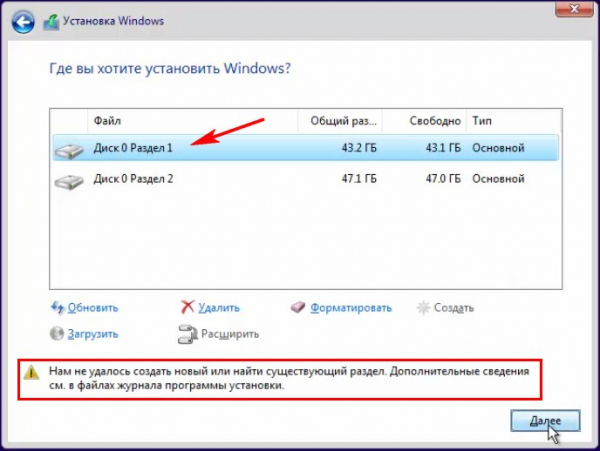
Нам не удалось создать новый или найти существующий раздел
Если производить установку Windows на жёсткий диск разметки GPT, но предварительно создать на этом HDD разделы программой стороннего разработчика, к примеру AOMEI Partition Assistant или Acronis Disk Director, то в самом начале инсталляции OS выйдет ошибка «Нам не удалось создать новый или найти существующий раздел. Дополнительные сведения см. в файлах журнала программы установки». Ошибка выходит потому что для установки Windows 8.1, 10 на диск GPT необходимы два условия:1. Для установки OS необходимо наличие на HDD системного раздела EFI, объём 100 Мб (идентификационный номер — C12A7328-F81F-11D2-BA4B-00A0C93EC93B).2. Операционная система устанавливается на раздел, имеющий ID (идентификатор (GUID)) — EBD0A0A2-B9E5-4433-87C0-68B6B72699C7.
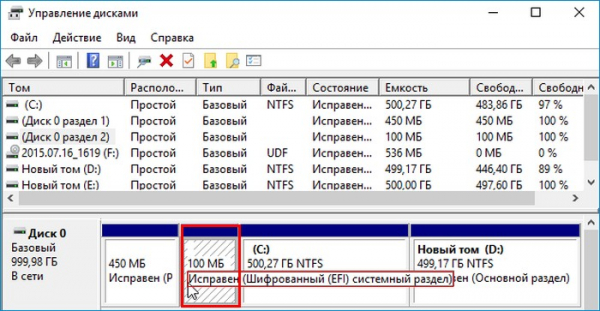
Если разделов с нужными ID нет, то установщик Windows ищет на диске нераспределённое пространство, чтобы создать разделы с необходимыми ID, когда нераспределённого пространства тоже нет, установщик отказывается устанавливать операционную систему и выводит ошибку.
Так что, если вы создавали на жёстком диске GPT разделы с помощью программ сторонних разработчиков, то они наверняка имеют другие идентификаторы (GUID). В этом случае нужно удалить какой-либо раздел и создать нераспределённое пространство, именно в него и нужно установить операционную систему. Установщик Windows сам создаст разделы с нужными ID и начнёт установку OS.
Выделяем левой кнопкой мыши любой раздел жёсткого диска и жмём «Удалить».
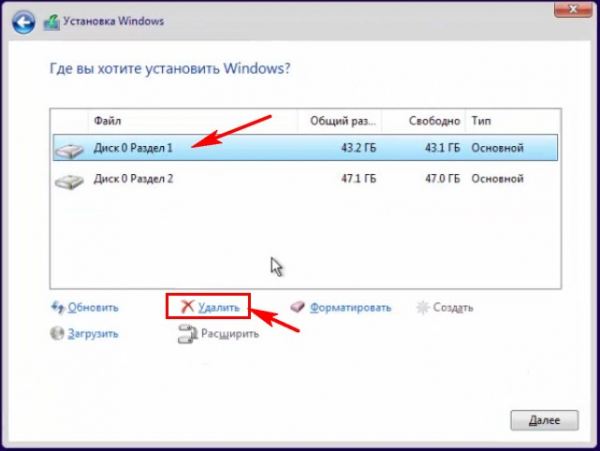
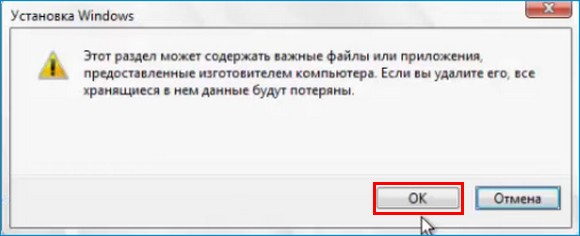
Выделяем левой кнопкой мыши нераспределённое пространство и жмём «Далее».
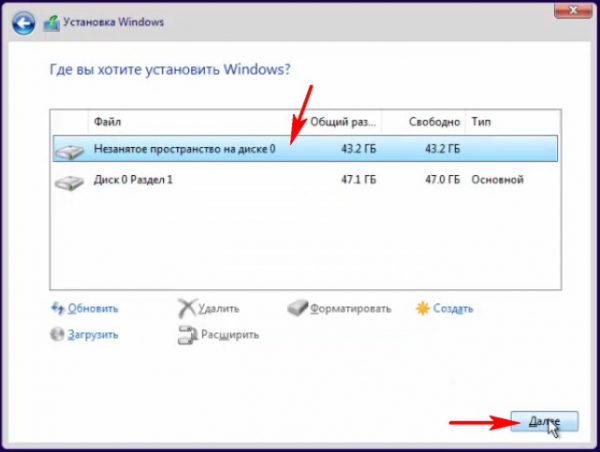
Начинается установка Windows на диск GPT.
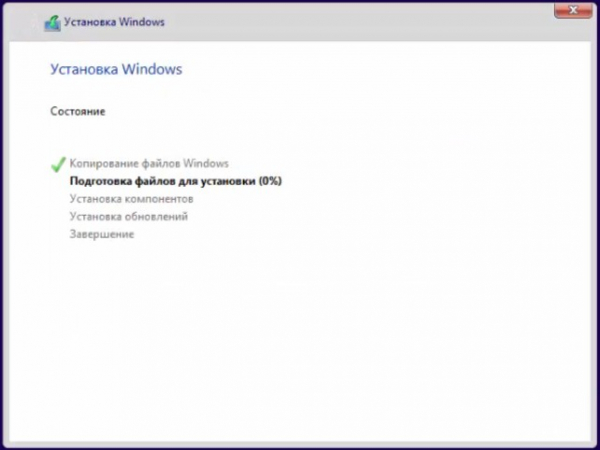
Статья по этой теме: Невозможно установить Windows 10 на этот диск
Источник: winzen.ru
Решение ошибки Windows 10 – Нам не удалось создать новый или найти существующий

При желании установки любой из современных версий операционных систем, будь это Windows 10 или Windows 7, возникают у пользователей проблемы, которые вгоняют их в ступор. Вот пример такой проблемы.
Вы вставляете диск в дисковод, или установочную флешку в USB-разъем, загружаетесь с них и видите загрузку той или иной системы. Далее появляется окошко установщика, где мы должны выбрать диск для установки Windows. Там есть некоторые параметры, которые мы могли бы использовать, но они нам сейчас ни к чему. Как только мы нажимаем кнопку «Далее», чтобы началась установка винды, происходит худшее – ошибка программе установки не удалось создать новый или найти существующий системный раздел.

В интернете существует способ исправления безумно простой. Он заключается в следующем: вы получили ошибку и сразу же вынимаете флешку или диск, а потом закрываете установщик, нажимая на крестик. Далее мы снова производим установку, пытаемся установить нужную нам винду, получаем эту же ошибку, закрываем ее. Теперь нам нужно снова вставить установочную флешку или диск и начать установку Windows.
К сожалению, этот способ, описанный чуть выше, уже не помогает, но есть другой.
Чтобы не заниматься такими бреднями, как перетыкать флешку, что-то перезапускать и т. д, есть более эффективный способ. Суть его в том, что вам нужно файлы с флешки, на котором находится Windows, перекинуть на тот диск или раздел, куда вы собирались ее устанавливать. Другими словами, мы делаем будущий системный раздел установочным диском, на который же и будем устанавливать винду. А теперь перейдем к практике.
Причина ошибки
Ошибка «Нам не удалось создать новый или найти существующий раздел» может возникнуть в том случае, если вы устанавливаете Windows на свежеприобретенный диск, ранее использовавшийся для хранения данных или после того, как решили изменить структуру диска или конвертировать GPT в MBR. Обратите внимание, что ошибка появляется только в режиме UEFI и только на Guid Partition Table-дисках (legacy-загрузка и Master Boot Record не страдают от подобных неполадок, поскольку системе при таковых параметрах не нужны дополнительные разделы). Если говорить вкратце, то система пытается создать на диске новый раздел или найти уже существующий, на который можно установить Windows. Если на диске уже есть своя структура разделов без отдельных для загрузчика и механизмов восстановления, появляется вышеуказанная ошибка.
Проще говоря, если Диск 0 (все массивы начинаются с 0) имеет лишь один раздел, который занимает весь диск, появится ошибка «Нам не удалось создать новый или найти существующий раздел», поскольку системе необходимо создать дополнительные разделы для загрузчика и среды восстановления. Утилита установки не может сделать их без свободного неразмеченного пространства и самостоятельно не может «откусить» нужный объем данных из уже существующего раздела (вам наверняка не хотелось бы, чтобы система сама решала, что делать с разметкой и данными на вашем диске). Для многих пользователей этой информации уже достаточно для того, чтобы понять, что надо делать дальше. Если же вы не знаете, как решить эту проблему, просто читайте дальше эту инструкцию. Хорошая новость заключается в том, что исправить ошибку Нам не удалось создать новый или найти существующий раздел очень просто.
Решение оказалось простым:
Для решения проблемы с появлением записи “Нам не удалось создать новый или найти существующий раздел”, необходимо в БИОСе (после появления такого сообщения) поменять устройство загрузки Операционной системы с нашей флешки на жесткий диск, на который устанавливается система, а флешку поставить вторым устройством запуска.
При действия в такой последовательности, надоедливая запись “Нам не удалось создать новый или найти существующий раздел” – не появляется и Вы спокойно продолжаете установку системы.
Как видите решение проблемы оказалось вовсе не сложным, однако если не знать – отнимает много времени…
Удачного использования Windows 8.1. Если у вас возник сбой жесткого диска, его тоже можно устранить. Об этом читайте на моем блоге.
UPD от Пользователя Вадим:
Помогло следующее решение: — в настройках БИОСа сделал флешку как расширенный (улучшенный) дисковод. При загрузке компании нажал F12, далее выбираешь флешку и вперёд.
UPD от Пользователя Михаил:
Мне помогло следующее: (помимо выставление в биосе приоритета загрузки , 1- винд. ноутбука, а ниже остальное, включая usb флэш) при загрузке я отключил (вытащил из usb разъёмов ) все кроме флэшки скоторой загружался, тогда загрузка идёт и проблема( Нам не удалось создать новый или найти существующий раздел) не выскакивает. А когда к usb подкл. еще и съёмный винд -появляется . Проверял.
Еще на эту тему
- Проблема с гаджетами в Windows 7 после удаления Касперского: Простое решение
- Пошаговая инструкция: Как ускорить работу жесткого диска?
- Как приготовить суши в домашних условиях! Практичный рецептик!
- Пошаговое решение: Как отключить горячие клавиши в Windows 10
- Как получить дистиллированную воду: Ответ прост
Как исправить Нам не удалось создать новый или найти существующий раздел
Прежде всего вам надо убедиться, что диск, на который вы пытаетесь установить Windows, обозначен как Диск 0. Это важно для дополнительных разделов восстановления и загрузки. Если у него другой индекс (актуально для пользователей компьютеров с несколькими физическими дисками, например, HDD+SSD или HDD+HDD), вам надо изменить порядок дисков в BIOS. Обратите внимание, что речь идет не о порядке загрузки системы, а именно о порядке дисков. Если в BIOS / UEFI нет такой опции, отключите компьютер и поменяйте местами SATA-кабели подключенных дисков.
Проще всего справиться с этой ситуацией можно путем простого отключения всех дисков, которые не нужны во время установки. Оставьте подключенным только тот диск, на которой пытаетесь установить Windows. В первую очередь это актуально для пользователей настольных ПК, так как в таковых компьютерах отсоединить SATA-кабель или вытащить диск из PCIe-слота будет куда проще, чем в ноутбуках.
Предупреждение: инструкция ниже подразумевает форматирование вашего диска. Если на нем сохранены важные данные, перейдите к другой части инструкции, где указано, как исправить ошибку без потери данных.
Инструкция предельно простая. От вас требуется лишь удалить существующий раздел и разрешить системе сделать все вместо вас. Командная строка, сложные команды или другие танцы с бубном тут не нужны.
- В утилите установки Windows нажмите на свой диск (если у вас возникла эта ошибка, скорее всего в списке дисков и разделов у вас указан только Диск 0 Раздел 1) и нажмите Удалить. Обратите внимание, что эта процедура также конвертирует диск в GPT, если он раньше использовал разметку Master Boot Record (MBR). Относительно MBR и GPT рекомендуем вам почитать статью, которая объяснит, в чем разница между GPT и MBR.
- Вместо Диск 0 Раздел 1 у вас появится надпись Незанятое пространство на диске 0. Нажмите кнопку Далее. После этого система уже сама сделает нужные ей разделы на незанятом пространстве и успешно установит Windows.
Дополнительный вариант
Как вариант, для устранения этой ошибки можно воспользоваться Boot Menu, если эта функция поддерживается BIOS. Когда вы вставляете флешку, она может в порядке очередности дисков стоять на первом месте, либо вы сами так сделали, из-за этого Windows хочет записать таблицу MBR не на нужный нам диск, а на флешку, но ничего не выходит, так как она используется вами. Возможно, это и есть причина появления вышеназванной ошибки.
Для ее решения можно в BIOS поставить диск, который будет системным, на первое место, если он еще не стоит, потом зайти в Boot Menu (не в BIOS), и просто загрузиться с установочной флешки. Конечно, не факт, что данный метод поможет, но попытка не пытка, от этого вы ничего не потеряете. Boot Menu может выглядеть вот так:
Как исправить ошибку без потери данных
Если на диске есть важные для вас данные, процедура будет немного отличаться, но в целом принцип остается все тот же. Вам надо дать системе возможность создать нужные ей разделы на незанятом пространстве. В этом случае вам понадобится самостоятельно «откусить» часть пространства из существующего раздела для системных нужд. Хорошая новость в том, что для этого вам не надо будет даже выходить из среды установки Windows или пользоваться каким-то левым сторонним софтом. Со всем справится Командная строка и несколько несложных команд.